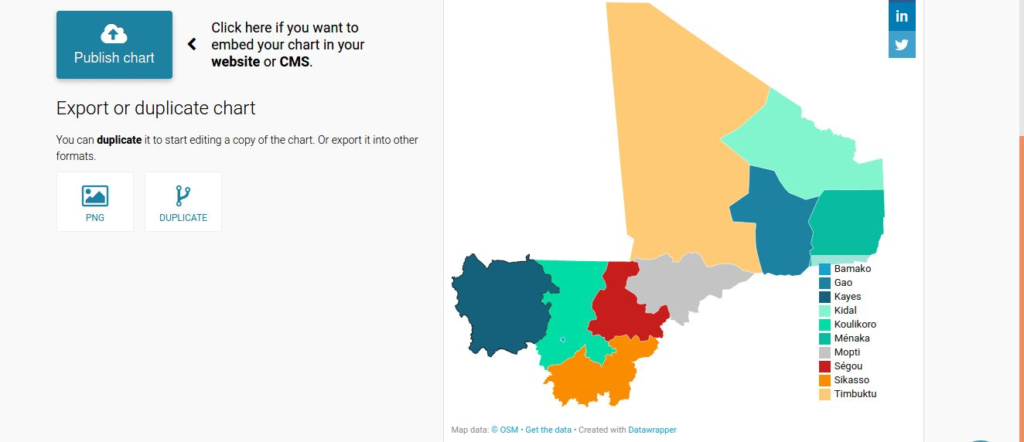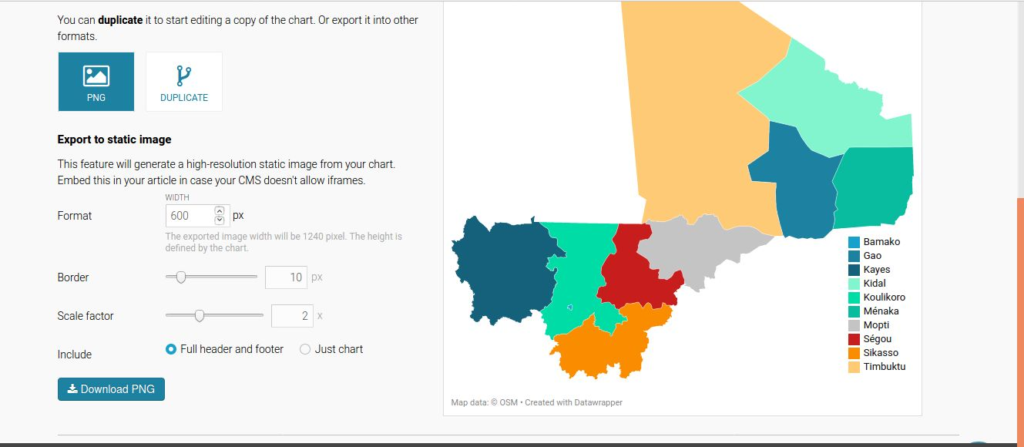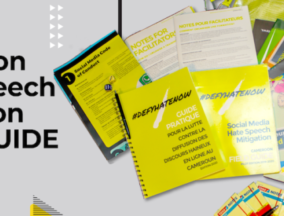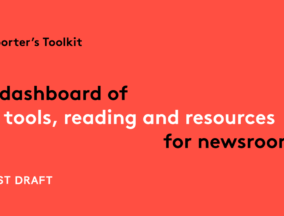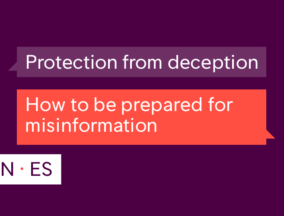Tutorial Data Wrapper
Datawrapper est un outil web qui permet de faire de la datavisualisation avec de beaux
graphiques et cartes.(datawrapper.de)
Pour arriver à un bon résultat, il faudra suivre les étapes suivantes ci-dessous :
Etape 1 : Création de compte
Une fois sur la plateforme, il se créer un compte, si l’on en a pas ou se connecter lorsque l’on
en a.
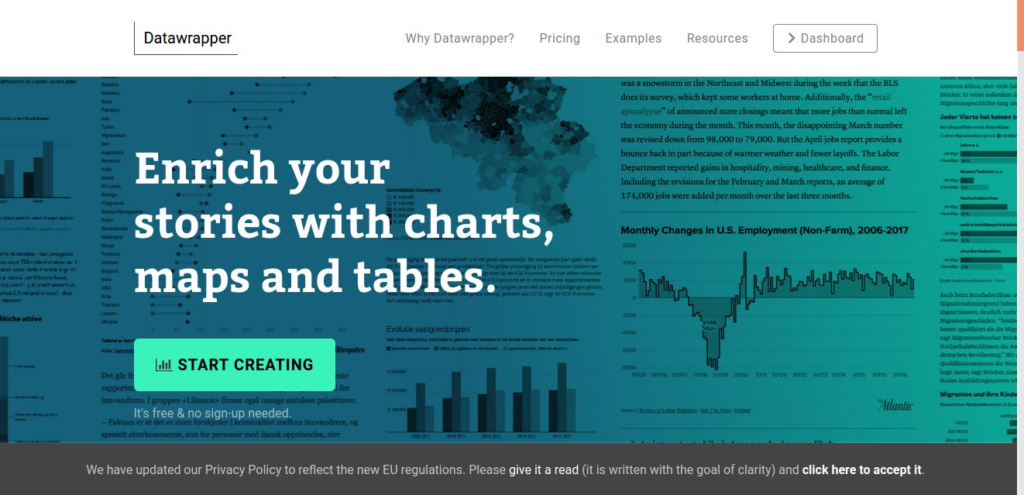
Etape 2: Commencer la création
Vous devez clique sur “ Commencer la création” ou Start creating” afin de pouvoir
commencer la création de vos graphiques ou cartes.
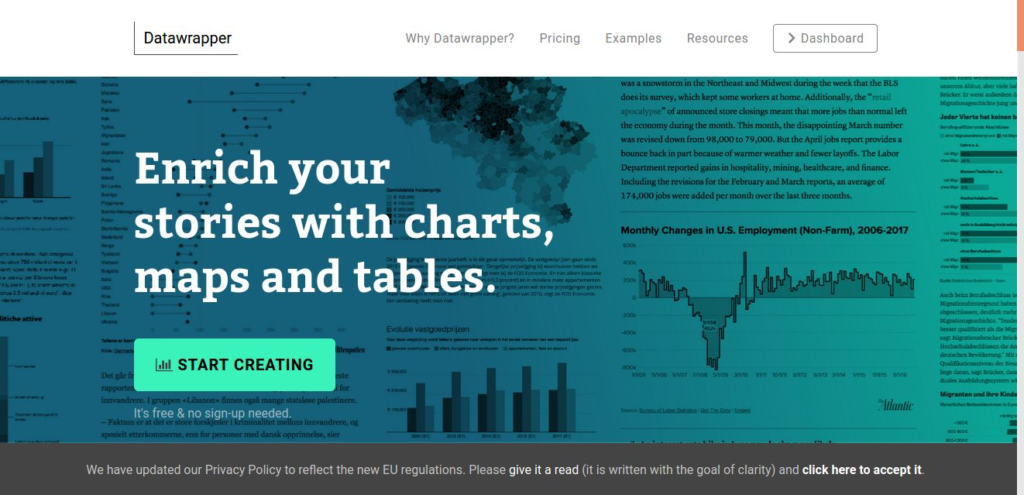
Etape 3 : Graphiques ou Cartes
Cette étape dépend de votre travail, si c’est pour “créer des graphiques” il faudra cliquer sur
“ New Chart ” ou “ Nouveau graphique ” ou si c’est pour “ créer des Cartes “ il faudra
choisir “ New Map ”
Dans ce cas ci-dessous , nous allons faire des graphiques, nous avons donc choisi, “New
Chart”
Cette étape nécessite alors, de téléverser les données déjà disponible dans l’ordinateur
“Upload data”
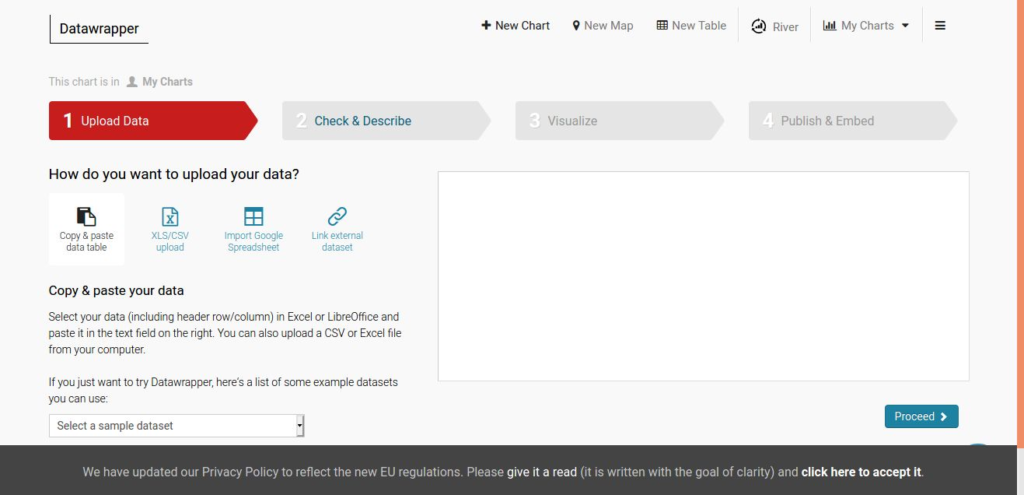
Etape 4 : Vérifier et décrire les données
Une fois les données uploadées, vous devez les vérifier, choisir le graphique convenable dans
“ Chart type ” et les décrire
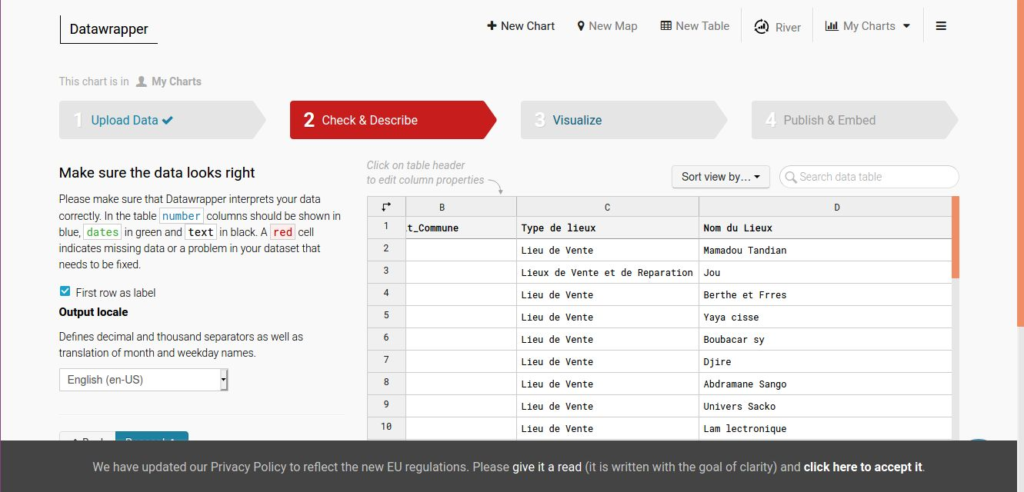
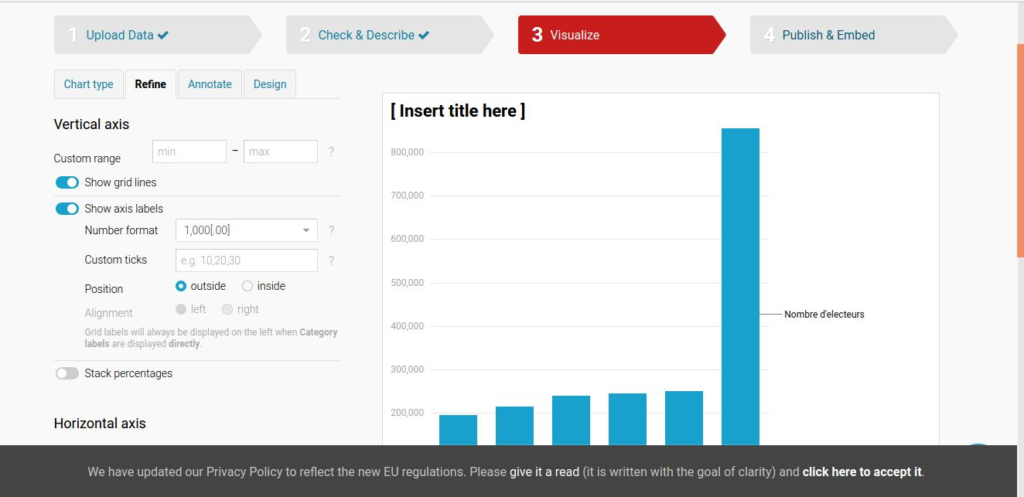
“ Annoté ” ou “ nommer ” vous permet ensuite l’insertion titre, description des données, le
nom de la source des données et du réalisateur du graphique
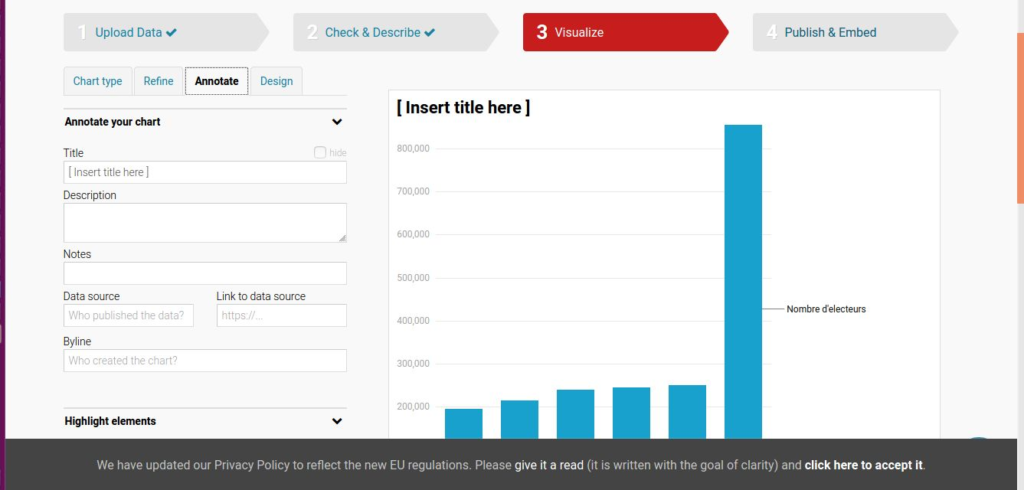
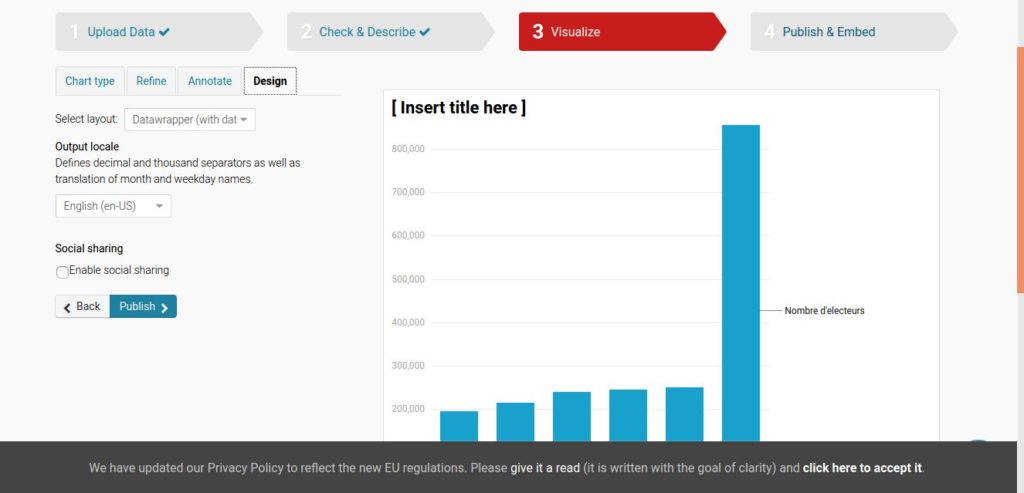
Étape 5 : Télécharger les Graphiques
Cette dernière étape permet le téléchargement du graphique en format png ou le parage sur
un site web si nécessaire
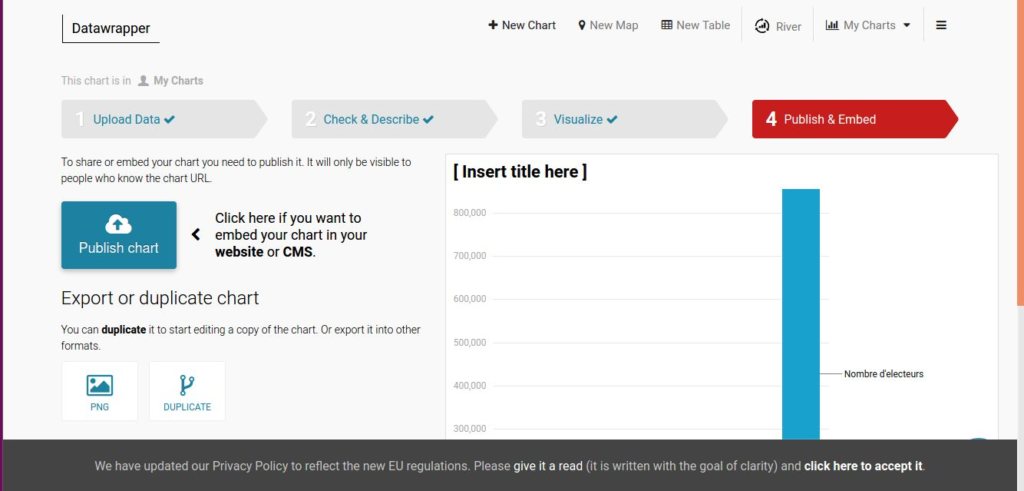
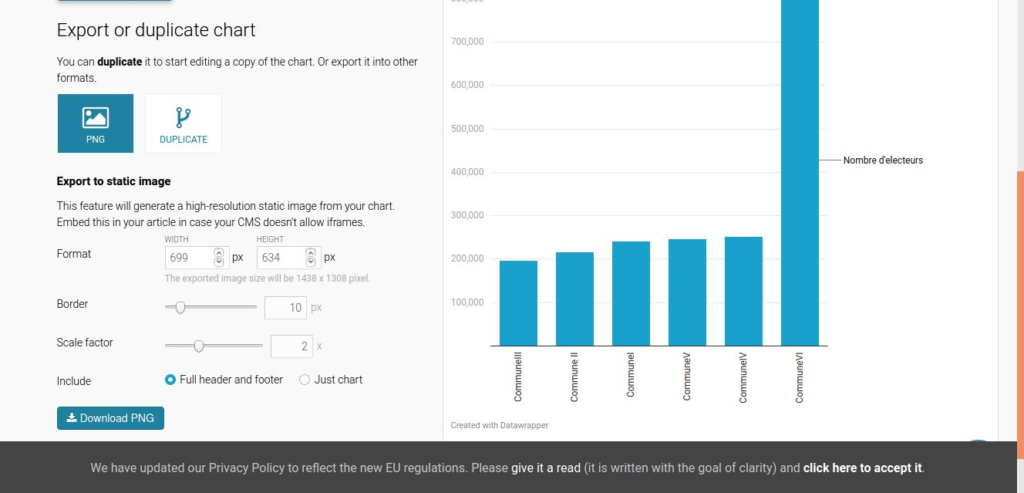
Création des Cartes
Pour la création de Carte, il faut choisir “ New Map ”
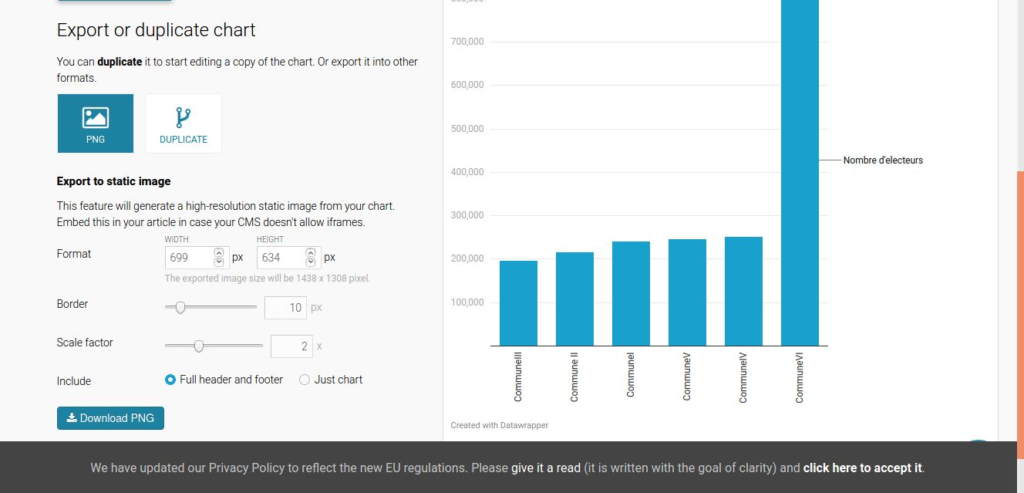
Etape 2 : vous devez chercher votre zone de travail en mettant son nom dans la fenêtre de
Recherche et le sélectionner ensuite. Dans ce cas ci-dessous, nous avons choisi le Mali.
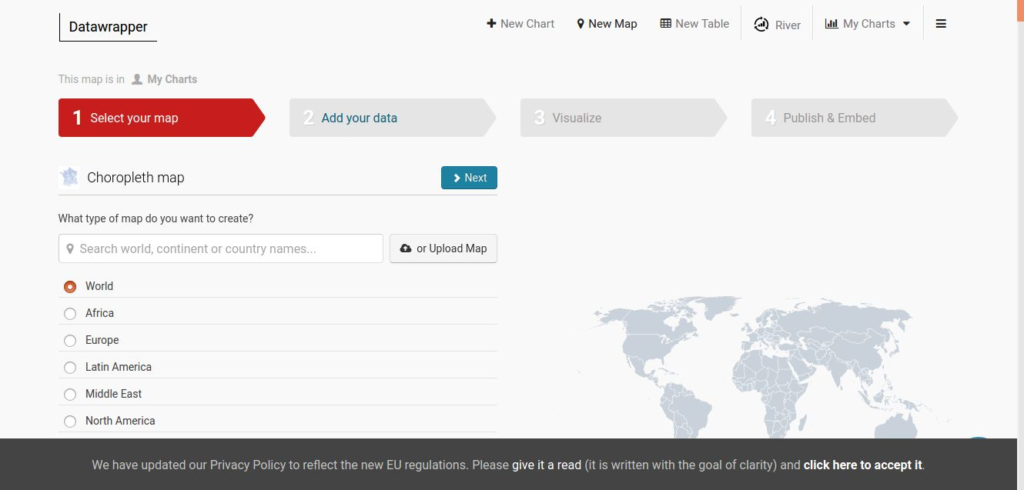
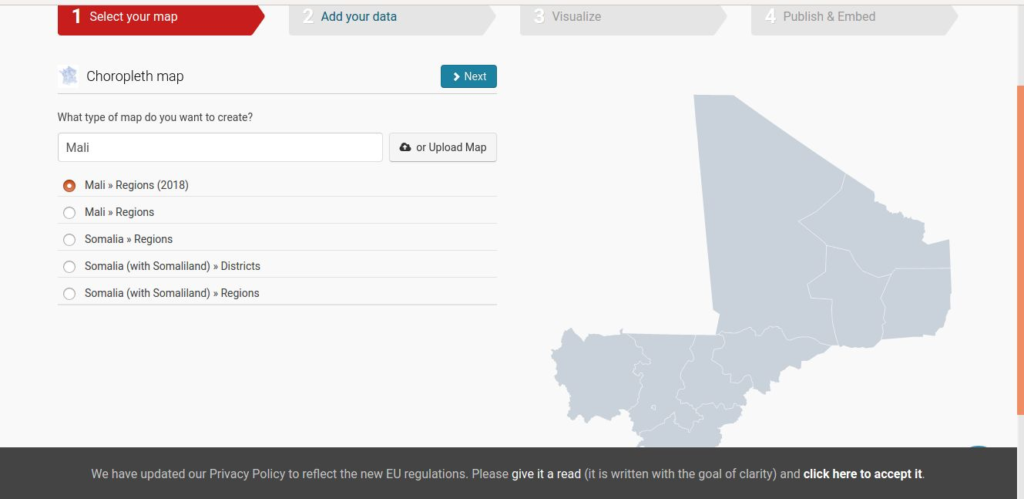
Etape 3 : Renseigner les “ Value” ou “valeurs”
vous devez maintenant entrer les valeurs pour chaque région du Pays dans la colonne
“Value” et choisir “Name” dans la fenêtre “Géocodage” pour afficher les noms des Régions
dans la Légende
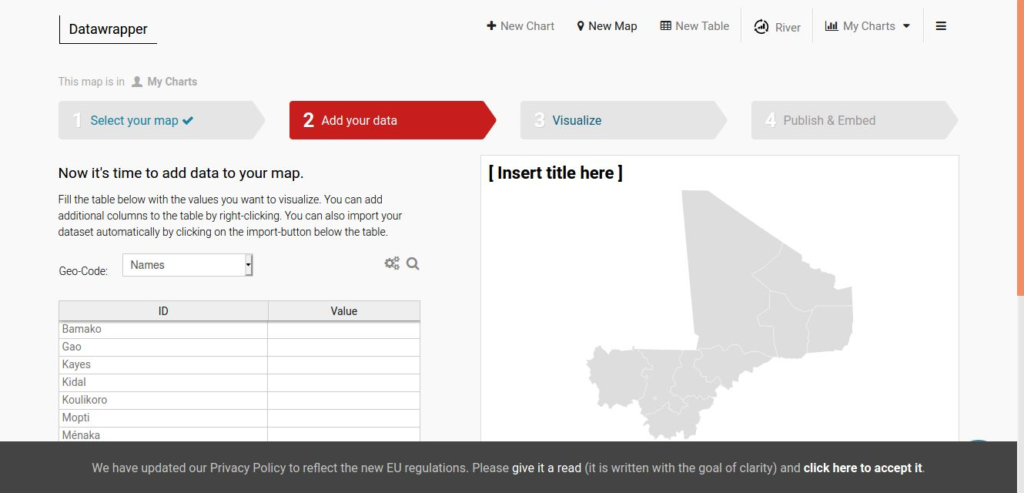
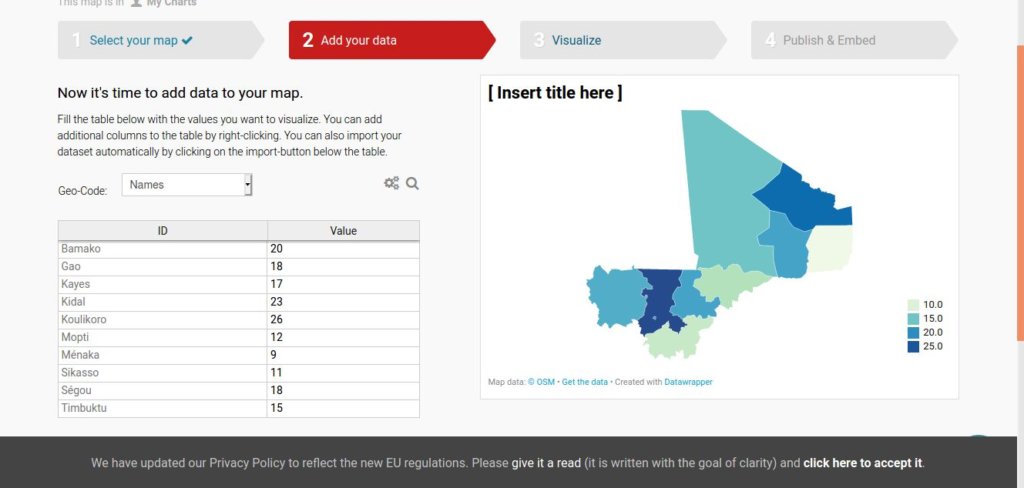
Etape 4 : Visualiser les données
Vous pouvez maintenant voir le changement apporté à la carte dû aux “valeurs” que vous
avez renseigné devant chaque Région. Vous
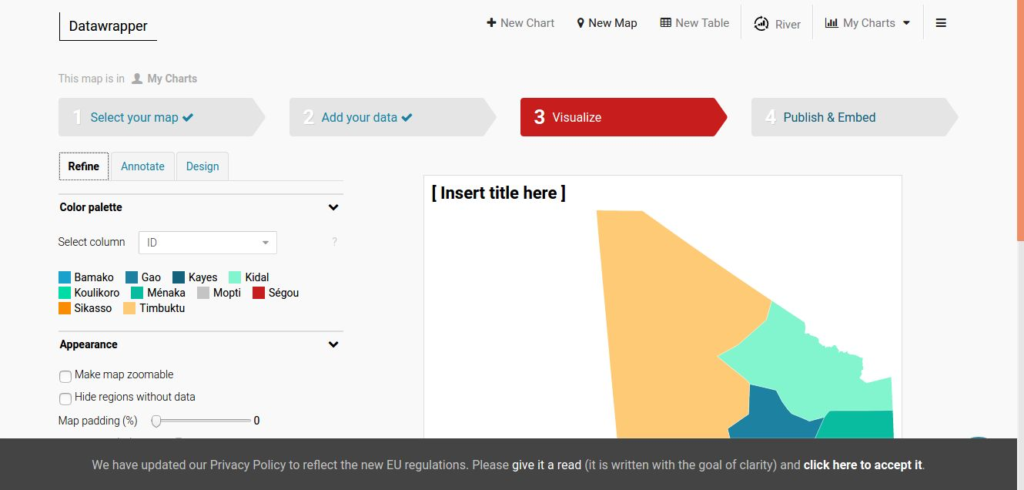
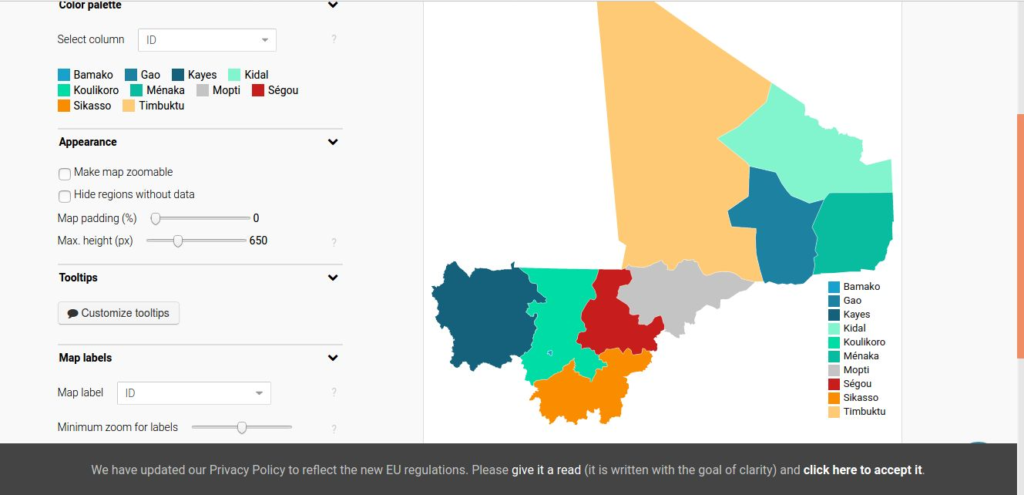
Etape 5 : Faire la description de la carte
Vous devez faire la description de votre carte et surtout ajouter la source des données et
l’auteur (la personne qui a produit la carte)
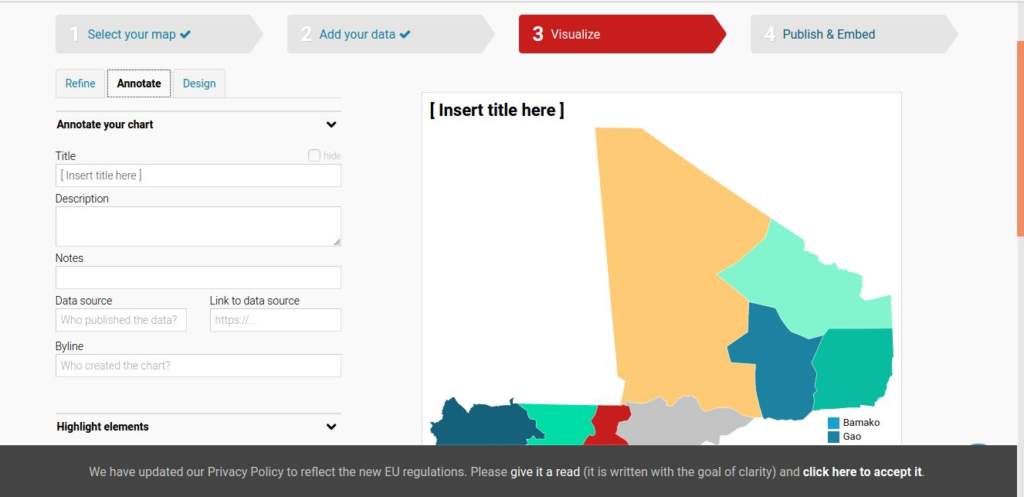
Vous pouvez cocher ou décocher “enable social sharing”, cette étape est donc facultatif.
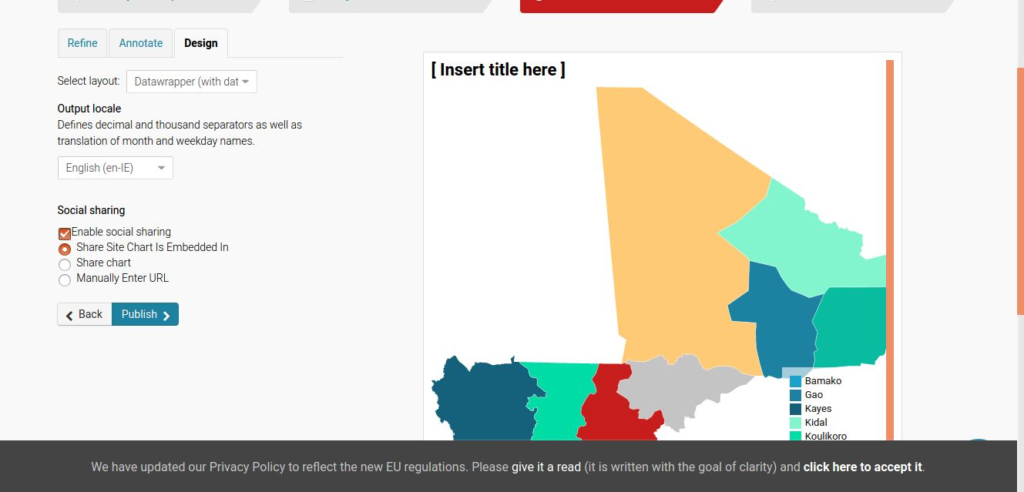
Etape 6 : Téléchargez votre Carte